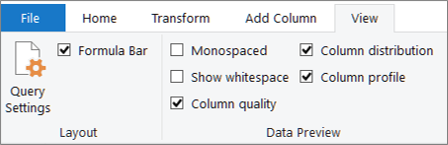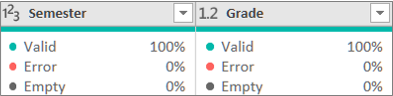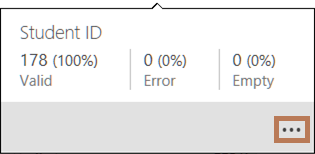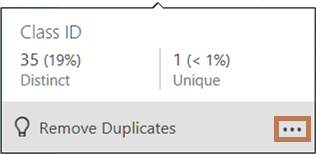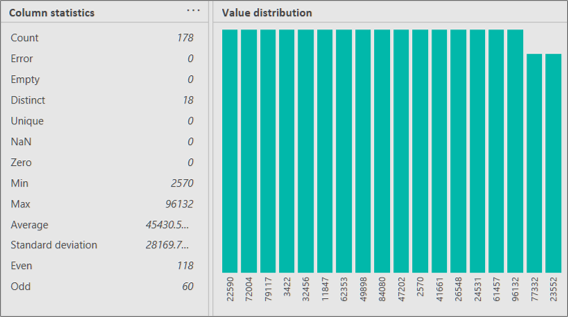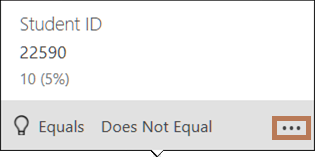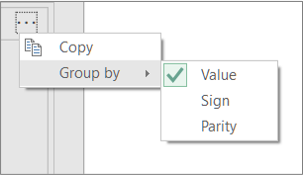Alati za profiliranje podataka pružaju intuitivne načine za čišćenje, pretvaranje i razumijevanje podataka upita, kao što su ključni statistički podaci i distribucije. Uz to, pomoću naredbe Brojanje redaka možete dobiti i broj redaka svih podataka upita.
Prema zadanim postavkama Power Query profila u prvih 1000 redaka. Da biste promijenili profil tako da funkcionira preko cijelog skupa podataka, u donjem lijevom kutu uređivača odaberite Profiliranje stupaca na temelju 1000 redaka ili Profiliranje stupaca na temelju cijelog skupa podataka.
-
Da biste otvorili upit, pronađite prethodno učitan iz uređivač dodatka Power Query, odaberite ćeliju u podacima, a zatim Upit> Uređivanje. Dodatne informacije potražite Create, učitavanje ili uređivanje upita u programu Excel.
-
Odaberite Prikaz.
-
U grupi Pretpregled podataka odaberite jedan ili više elemenata koje želite prikazati:
Slijedi više pojedinosti o dostupnim statističkim podacima i dodatnim koracima koje možete poduzeti.
Brze naredbe
Da biste dodatno očistili podatke dok pregledavate profile, sljedeće naredbe dostupne su kada kliknete Više (...) u donjem desnom kutu različitih dijaloških okvira: zadrži duplikate , zadrži pogreške , ukloni duplikate , ukloniprazno, ukloni pogreške i zamijeni pogreške. Dodatne informacije potražite u člancima Zadržavanje ili uklanjanje dupliciranih redaka, Uklanjanje ili zadržavanje redaka s pogreškama i Zamjena vrijednosti.
Kvaliteta stupca
Prikazuje profile podataka koji označavaju postotke ključeva na trakastom grafikonu s tri kategorije: Valjano (zeleno), Pogreška (crveno), Prazno (tamnosivi) za svaki stupac.
Zadržite pokazivač iznad zaslona da biste vidjeli sažeto proširenje. Odaberite Više (...) da biste izvršavali dodatne naredbe.
Savjet Ako još niste postavili mogućnosti u grupi Pretpregled podataka na vrpci, možete brzo vidjeti podatke profila kvalitete stupca tako da desnom tipkom miša kliknete tanku tamnosivu traku, a zatim odaberete Prikaži vrh stupca kvalitete. Možete i brzo kopirati vrijednosti podataka.
Raspodjela stupaca
Prikazuje vizualizaciju učestalosti i raspodjele ispod svakog stupca i sortiranu silaznim redoslijedom vrijednosti s najvećom učestalošću.
Zadržite pokazivač iznad stavki s grafičkim oznakama da biste vidjeli proširenje sažetka. Odaberite Više (...) da biste izvršavali dodatne naredbe.
Profil stupca: statistika stupaca i raspodjela vrijednosti
Prikazuje temeljitiji prikaz svakog stupca i statistiku povezanu s tim stupcem.
Osim toga, možete učiniti sljedeće:
-
Zadržite pokazivač iznad svake trake na grafikonu da biste vidjeli više detalja. Da biste filtrirali tu traku, odaberite Jednako ili Nije jednako. Za dodatne naredbe odaberite Više (...) ili desnom tipkom miša kliknite traku.
-
Na desnom kraju odaberite Više (...), odaberite Grupiraj po, a zatim odaberite dodatne naredbe, koje ovise o vrsti podataka.
Često želite vidjeti broj redaka vraćenih nakon dohvaćanje podataka. Naredba Brojanje redaka vraća stvarni broj redaka podataka i na njih ne utječe postavka Profil stupca .
-
Da biste otvorili upit, pronađite prethodno učitan iz uređivač dodatka Power Query, odaberite ćeliju u podacima, a zatim Upit> Uređivanje. Dodatne informacije potražite Create, uređivanje i učitavanje upita u programu Excel (Power Query).
-
Odaberite Pretvori> brojanje redaka.
-
Ako želite, odaberite karticu Transformacija u odjeljku Alati za brojeve i odaberite Pretvori u tablicu ili Pretvori u popis da biste rezultate mogli učitati na radni list.
-
Ako želite, koristite razne brojčane naredbe u grupi Pretvorba . Dodatne informacije potražite u članku Dodavanje stupca na temelju vrste podataka.